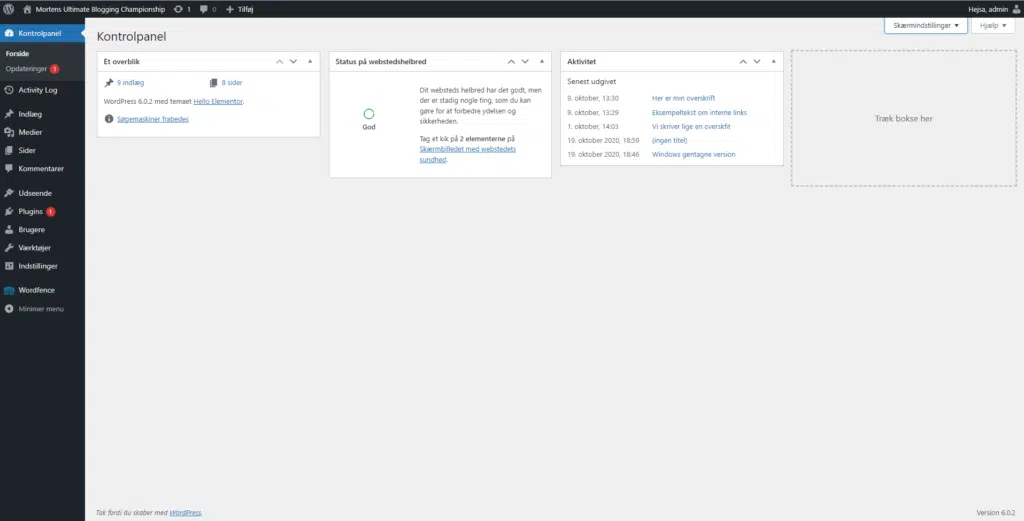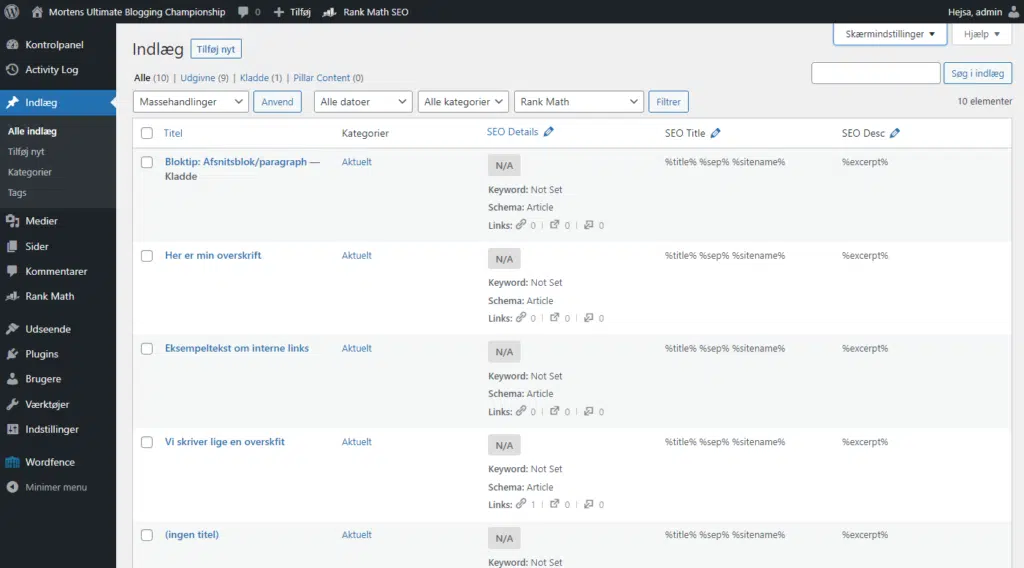WordPress er WordPress – man skal ikke have brugt ret lang tid på et WP-baseret websted, før man kan genkende det overalt. Men det behøver ikke være sådan, for også administrationen/backend kan tilpasses.
Her er nogle bud på, hvordan det kan gøres. Både med plugins – og uden at installere noget ekstra.
Tilpas wordpress kontrolpanel uden plugins
Vi starte med, hvad man kan gøre uden at installere noget. Det er ikke de epokegørende ændringer, men derfor kan det godt gøre det en lille smule bedre.
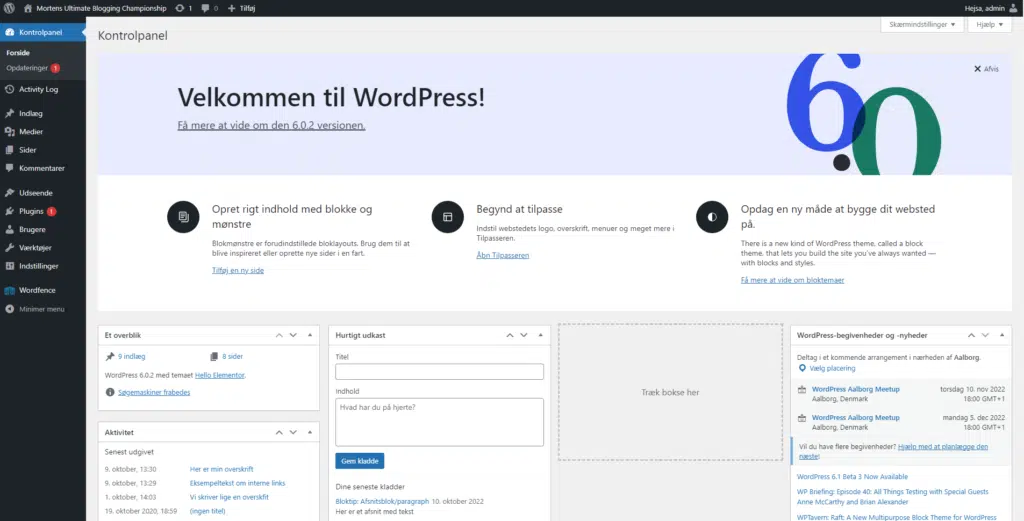
Kontrolpanelet er det du ser, når du lige er logget ind som administrator; Med sidepanel til højre, den sorte topbjælke og det store indholdsfelt i midten.
Skærmindstillinger
Øverst til højre finder du “Den hemmelige knap”. Den er markeret med teksten Skærmindstillinger.
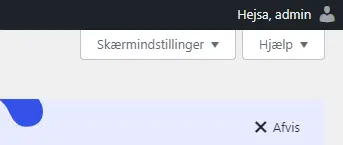
Bag den gemmer der sig tilpasningsmuligheder, der er forskellige alt efter hvor du befinder dig. Her kan du slå elementer på skærm til og fra.

For Kontrolpanel kan du aktivere/deaktivere de enkelte elementer. Og der kan godt være flere, hvis du har installeret plugins. Men her kan du altså deaktivere dem, du ikke har nogen gavn af.
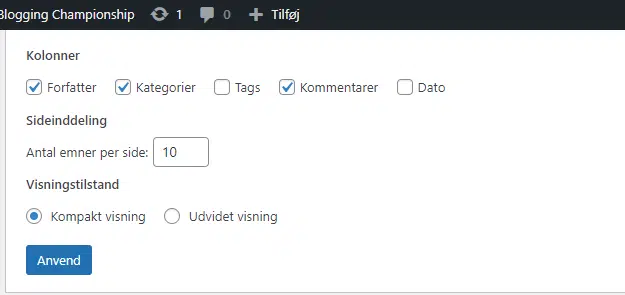
På samme måde kan du til- og fravælge elementer i din Indlægsoversigt. Det er især relevant, hvis du har installeret plugins, der tilføjer flere elementer.
Det er tydeligt, at der er kan være flere indlæg på oversigten, hvor der er deaktiveret elementer, der ikke bruges.
Alle ændringer lavet i Skærmindstillinger gælder kun for din egen profil. Du laver altså ikke ændringer for andre brugere af webstedet.
Admin farveskema
Under din profil, kan du som admin skifte til et andet farveskema.
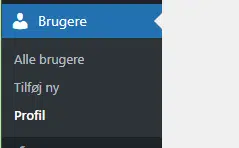
Her er den samme installation med de forskellige farveskemaer.
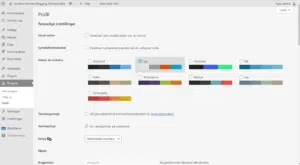
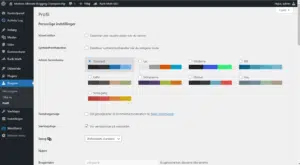


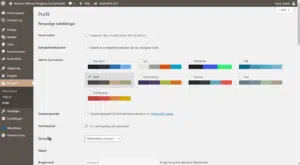
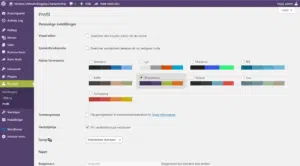
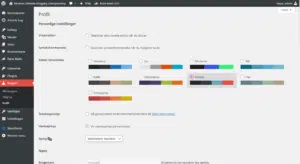
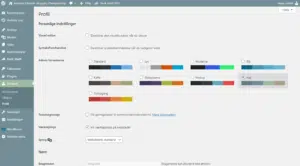
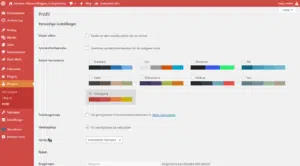
Det er udelukkende kosmetisk, der sker ingen ændringer på indhold. Det betyder, at du kan prøve dem af uden risiko – og du kan skifte alt efter humør!
Udvid farveskema med plugins
Udvidet farveskema
På samme måde som der findes temaer til frontend – altså det de besøgende ser – så findes der også temaer til administrationen. De findes bare ikke under temaer, men som plugins.
Udover at skabe lidt forandring i en grå og kedelige hverdag, så kan disse farveskift også bruges til at skabe en bedre sammenhæng mellem designet på frontend og det, vi ser i administrationen.
En del af dem har også mulighed for at tilpasse forskellige funktioner. Prøv fx at kigge på https://wordpress.org/plugins/search/admin+color+scheme/ eller https://wordpress.org/plugins/search/admin+theme/
Admin Color Schemes
Et plugin fra WordPress udviklergruppen, der blot tilføjer flere farveskemaer til funktionen beskrevet ovenfor.

Slate Admin Theme
Slate er også kun en kosmetisk ændring, men den går lidt videre end bare at udskifte farver.

Everest Admin Theme Lite
Everest giver dig også mulighed for at vælge mellem fire forskellige designs, som fx denne med farveforløb i topbjælken.
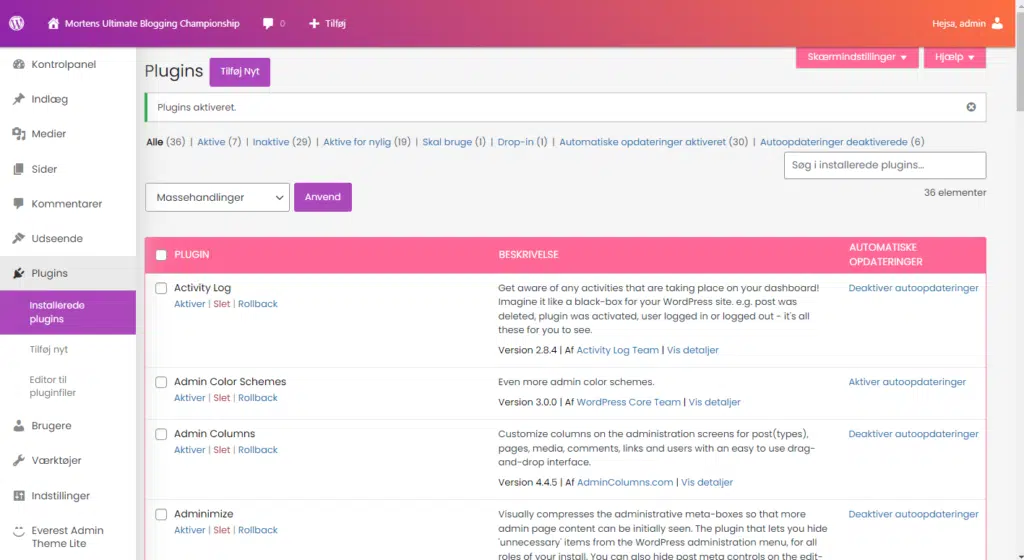
Men den går lidt længere og giver dig også mulighed for at
- ændre baggrundsfarve
- opsætte favicon
- udskifte tekst i Kontrolpanelets footer
- tilpasse loginside
Derudover har det muligheder for at tilpasse oversigter for sider og indlæg, men har du lært om Skærmindstillinger ovenover, så er det totalt overflødigt.
Udvidet admin med plugins
PublishPress Capabilities
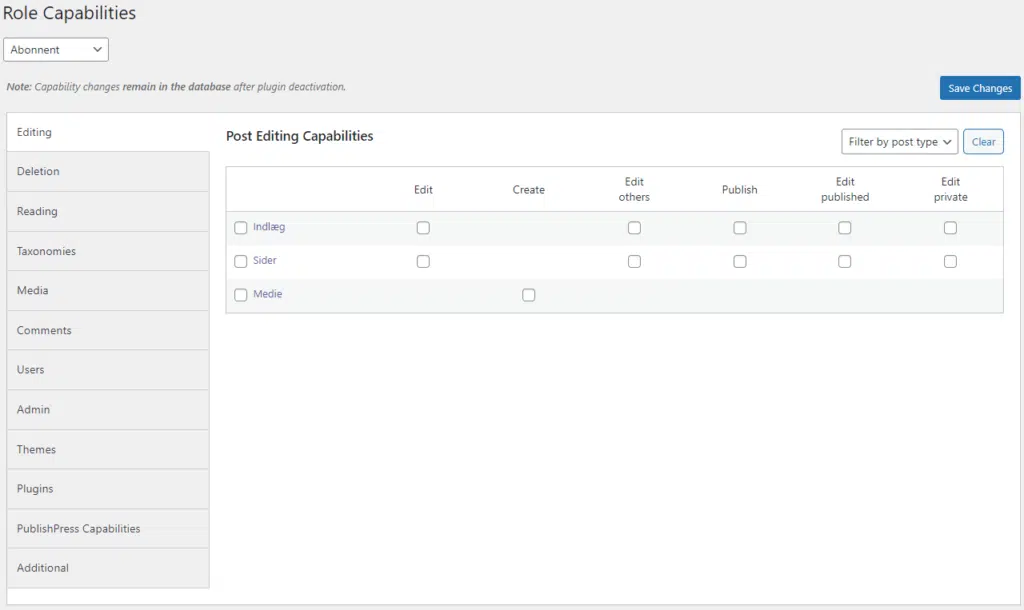
Primært sat i verden for flere nuancer i tilladelserne for brugere. Men det giver samtidig også mulighed for at skjule elementer, bestemte brugere ikke behøver/skal have adgang til.
Plugin’et giver også mulighed for at oprette flere roller. Findes også i en premium med flere muligheder.
Og jeg kan for øvrigt varmt anbefale User Switch til at teste adgange med.
Slash Admin
Administratorens schweizerkniv!
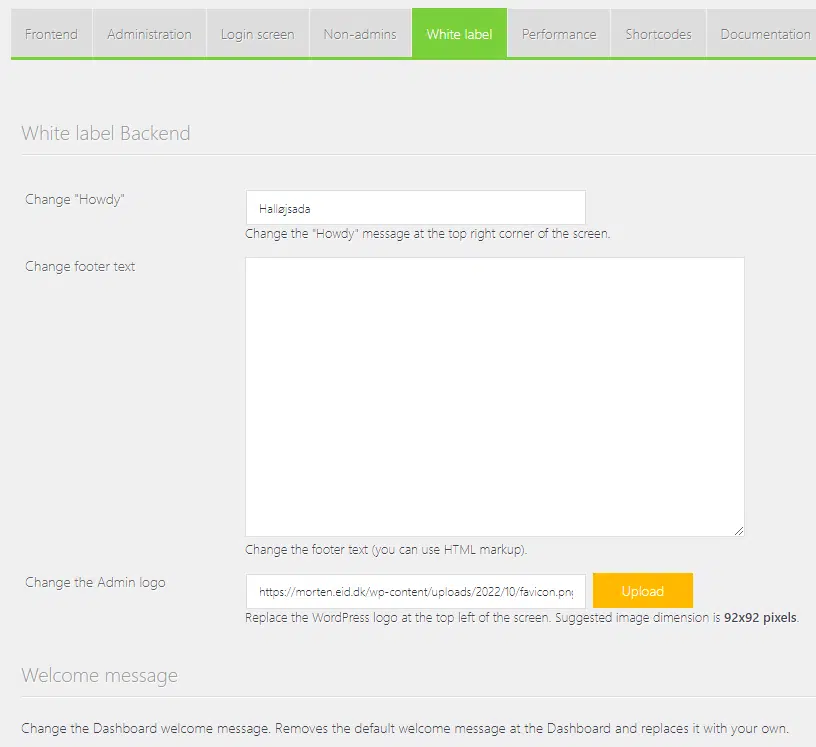
Den giver nem adgang til at udskifte WP-logo øverst til venstre og tilpasse udseendet af login-skærmen.
Den lader dig ‘white-label’ WordPress med ændringer i sidefodstekst i backend, oprette velkomstwidget i Kontrolpanel.
Derudover har den en mængde andre små hjælpefunktioner, som fx mulighed for at indsætte scripts i header, deaktivere unødvendige scripts, skjule emails for bots og meget andet. Fint, hvis du alligevel har den installeret, men ikke noget at installere den for. De opgaver løses bedre af andre plugins.
BEMÆRK: Plugin’et er ikke blevet opdateret de sidste par, så der er større risiko for problemer.
Custom Dashboard – ACGA
Igen handler det om tilpasning af Kontrolpanel ved at skjule muligheder for mindre erfarne brugere. Eller på websteder, hvor de funktioner ikke giver mening.
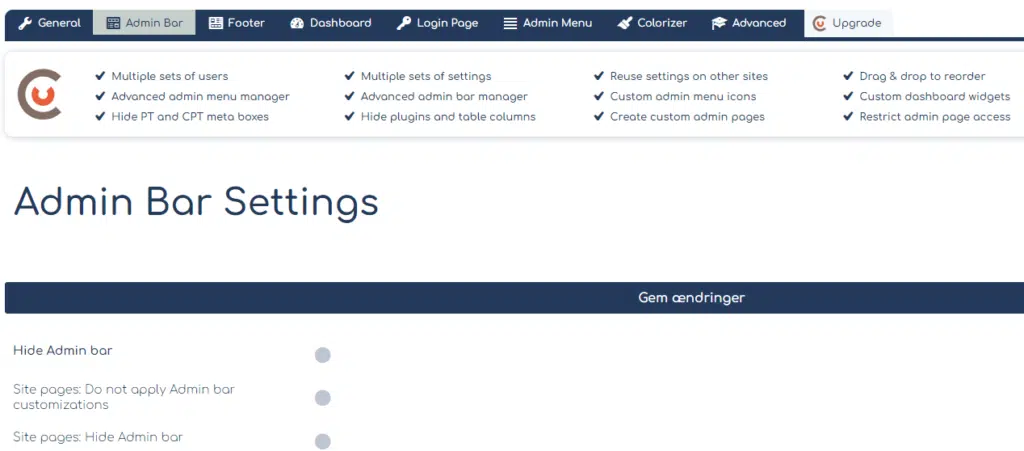
Der er også mulighed for tilpasninger af sidefods- og velkomst-tekst, loginside samt tilpasse farver i backend.
White Label CMS – (mit valg)
Min favorit til tilpasninger af Kontrolpanel med mere.
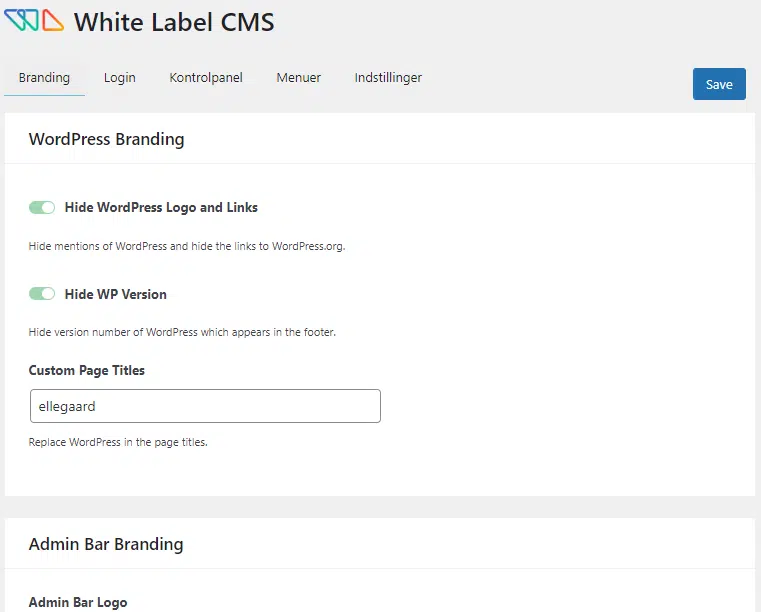
Masser af muligheder for at ændre backend logoer og fjerne funktioner og menupunkter, der ikke bruges.
Plugin’et giver mulighed for at lave et nyt felt (widget) øverst i Kontrolpanel med fx links til relevant materiale internt eller eksternt. Hvis du bruger Elementor, kan du også lave en skabelon i Elementor og vise den her.
Den er nem og hurtig at sætte op. Og for bureauer har den yderligere den fordel, at man kan eksportere indstillinger og importere dem hurtigt til den næste opgave.